4 τρόποι δημιουργίας αντιγράφων ασφαλείας επαφών στο Samsung Galaxy S9/S9 Edge
Πολλοί από εμάς έχουμε κολλήσει σε ένα είδος τεχνολογικού τυφλού σημείου όπου βασιζόμαστε τόσο πολύ στην τεχνολογία, ειδικά στα smartphone μας, που οι παραδοσιακές μέθοδοι καταγραφής δεδομένων έχουν χαθεί.
Σκεφτείτε πώς δεν θυμάστε ποτέ τα γενέθλια τώρα. απλά περιμένεις να σου πει το Facebook.
Το ίδιο μπορούμε να πούμε για τις επαφές μας. Είμαστε τόσο συνηθισμένοι να τα έχουμε άμεσα διαθέσιμα στα τηλέφωνά μας που δεν τα σημειώνουμε, πράγμα που σημαίνει ότι σε περίπτωση που η συσκευή μας σπάσει ή καθίσταται αδύνατη, έχουμε χάσει τελικά τις εν λόγω επαφές.
Αλλά αυτό δεν χρειάζεται να συμβαίνει εάν δημιουργήσετε αντίγραφα ασφαλείας τους, αποθηκεύοντας ένα έντυπο αντίγραφό τους για να διασφαλίσουμε ότι έχουμε πάντα τα στοιχεία επικοινωνίας που χρειαζόμαστε όταν τα χρειαζόμαστε περισσότερο. Δεν είστε σίγουροι πώς να δημιουργήσετε αντίγραφα ασφαλείας μόνοι σας; Ακολουθούν τέσσερις εύκολες μέθοδοι για να ξεκινήσετε όταν μαθαίνετε πώς να δημιουργείτε αντίγραφα ασφαλείας των επαφών από το Samsung S9/S20.
- Μέθοδος 1. Δημιουργήστε αντίγραφα ασφαλείας των επαφών στο Samsung S9/S20 χρησιμοποιώντας με 1 κλικ
- Μέθοδος 2. Δημιουργία αντιγράφων ασφαλείας επαφών στο Samsung S9/S20 σε κάρτα SIM
- Μέθοδος 3. Δημιουργία αντιγράφων ασφαλείας επαφών στο S9/S20 σε κάρτα SD
- Μέθοδος 4. Δημιουργήστε αντίγραφα ασφαλείας των επαφών στο Samsung S9/S20 σε λογαριασμό Gmail
Μέθοδος 1. Δημιουργήστε αντίγραφα ασφαλείας των επαφών στο Samsung S9/S20 χρησιμοποιώντας με 1 κλικ
Φυσικά, θα θέλετε μια απλή επιλογή όπου μπορείτε απλά να κάνετε κλικ σε ένα κουμπί και να δημιουργούνται αντίγραφα ασφαλείας των επαφών σας. Αυτό θα σας εξοικονομήσει χρόνο και θα διασφαλίσει ότι η δημιουργία αντιγράφων ασφαλείας των επαφών σας δεν αποτελεί ποτέ πρόβλημα.
Η απάντηση σε αυτό είναι η χρήση λογισμικού που είναι γνωστό ως DrFoneTool – Δημιουργία αντιγράφων ασφαλείας και επαναφορά (Android). Αυτό το λογισμικό τρίτων κατασκευαστών είναι συμβατό τόσο με υπολογιστές Mac όσο και με Windows, διαθέτει μια πλήρη γκάμα λειτουργιών που σας βοηθούν να δημιουργήσετε αντίγραφα ασφαλείας και να επαναφέρετε απρόσκοπτα τα δεδομένα του τηλεφώνου σας, ενώ παρέχεται ακόμη και με μια δωρεάν δοκιμαστική περίοδο, ώστε να μπορείτε να βεβαιωθείτε ότι αυτό το λογισμικό είναι κατάλληλο για εσείς.

DrFoneTool – Δημιουργία αντιγράφων ασφαλείας τηλεφώνου (Android)
Δημιουργήστε ευέλικτα αντίγραφα ασφαλείας και επαναφέρετε τις επαφές στο Samsung S9/S20
- Επιλεκτική δημιουργία αντιγράφων ασφαλείας δεδομένων Android στον υπολογιστή με ένα κλικ.
- Προεπισκόπηση και επαναφορά αντιγράφων ασφαλείας σε οποιεσδήποτε συσκευές Android.
- Υποστηρίζει 8000+ συσκευές Android.
- Δεν χάνονται δεδομένα κατά τη δημιουργία αντιγράφων ασφαλείας, την εξαγωγή ή την επαναφορά.
Δείτε τι κάνετε για να δημιουργήσετε αντίγραφα ασφαλείας των επαφών από το Samsung S9/S20.
Βήμα 1. Κατεβάστε και εγκαταστήστε το DrFoneTool – Phone Backup (Android) από τον επίσημο ιστότοπο.
Βήμα 2. Συνδέστε το Galaxy S9/S20 στον υπολογιστή σας χρησιμοποιώντας ένα καλώδιο USB και, στη συνέχεια, ανοίξτε το λογισμικό DrFoneTool.
Βήμα 3. Στο κύριο μενού, κάντε κλικ στην επιλογή Phone Backup.

Βήμα 4. Στην επόμενη σελίδα, κάντε κλικ στην επιλογή Δημιουργία αντιγράφων ασφαλείας. Στη συνέχεια, επιλέξτε τους τύπους δεδομένων που θέλετε να δημιουργήσετε αντίγραφα ασφαλείας, σε αυτήν την περίπτωση, Επαφές.

Βήμα 5. Όταν είστε ικανοποιημένοι με την επιλογή σας, κάντε κλικ στην επιλογή Δημιουργία αντιγράφων ασφαλείας και το λογισμικό θα δημιουργήσει αντίγραφα ασφαλείας των αρχείων και των επαφών σας. Μόλις ολοκληρωθεί, θα μπορείτε να αποκτήσετε πρόσβαση στον φάκελο αντιγράφων ασφαλείας και να προβάλετε το ιστορικό των αντιγράφων ασφαλείας.

Μέθοδος 2. Δημιουργία αντιγράφων ασφαλείας επαφών στο Samsung S9/S20/S20 σε κάρτα SIM
Ένας από τους πιο παραδοσιακούς τρόπους για να δημιουργήσετε αντίγραφα ασφαλείας των επαφών σας είναι η χρήση της κάρτας SIM. Με αυτόν τον τρόπο, εάν το τηλέφωνό σας σπάσει ή αντικαταστήσετε τη συσκευή σας, μπορείτε απλά να βγάλετε την κάρτα SIM και να την τοποθετήσετε στη νέα σας συσκευή.
Ωστόσο, εάν το τηλέφωνό σας έχει υποστεί ζημιά, όπως ζημιά από το νερό, η κάρτα SIM μπορεί να μην μπορεί να χρησιμοποιηθεί.
Βήμα 1. Στη συσκευή Samsung, ανοίξτε την εφαρμογή επαφών.
Βήμα 2. Χρησιμοποιώντας τα κουμπιά μενού, βρείτε την επιλογή Εισαγωγή/Εξαγωγή, συνήθως στην καρτέλα Ρυθμίσεις. Στη συνέχεια, πατήστε την επιλογή «Επαφές».
Βήμα 3. Πατήστε την επιλογή Εισαγωγή/Εξαγωγή, ακολουθούμενη από Εξαγωγή σε αποθήκευση συσκευής.
Βήμα 4. Στη συνέχεια, θα μπορείτε να επιλέξετε τη θέση στην οποία θέλετε να αποθηκεύσετε τις επαφές σας, σε αυτήν την περίπτωση, επιλέξτε Συσκευή ή Εξαγωγή σε κάρτα SIM, ανάλογα με το λειτουργικό σύστημα που χρησιμοποιείτε.
Βήμα 5. Η αποθήκευση των επαφών σας στη συσκευή σας θα τις αποθηκεύσει στην κάρτα SIM, παρέχοντάς σας ένα σταθερό αντίγραφο ασφαλείας των στοιχείων επικοινωνίας σας.
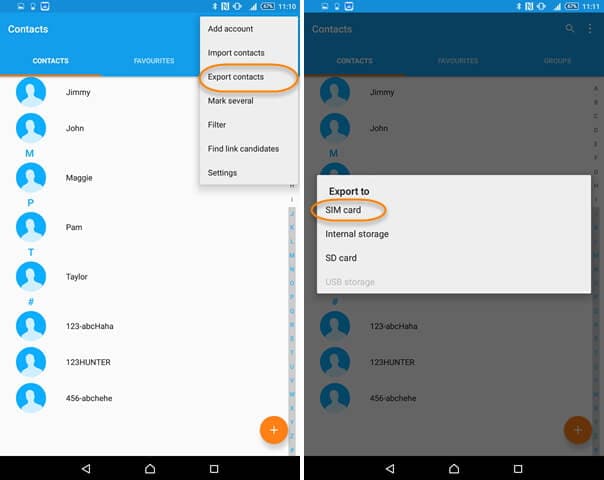
Μέθοδος 3. Δημιουργία αντιγράφων ασφαλείας επαφών στο S9/S20/S20 σε κάρτα SD
Εάν δεν θέλετε να χρησιμοποιήσετε την κάρτα SIM για να δημιουργήσετε αντίγραφα ασφαλείας επαφών στο Samsung S9/S20 ή η κάρτα SIM απλά δεν είναι συμβατή με άλλη συσκευή ή θέλετε απλώς ένα έντυπο αντίγραφο των επαφών σας, μπορείτε να σκεφτείτε να δημιουργήσετε αντίγραφα ασφαλείας σε μια κάρτα SD.
Να τι πρέπει να κάνετε.
Βήμα 1. Βεβαιωθείτε ότι έχετε τοποθετήσει μια κάρτα SD στη συσκευή Samsung S9/S20.
Βήμα 2. Ενεργοποιήστε το τηλέφωνό σας και μεταβείτε στο κύριο μενού σας, πατήστε την επιλογή Επαφές, ακολουθούμενη από Εισαγωγή/Εξαγωγή επαφών.
Βήμα 3. Πατήστε Εξαγωγή και επιλέξτε Κάρτα SD.
Βήμα 4. Στη συνέχεια, θα εξαχθούν όλες οι επαφές σας στην κάρτα SD, επιτρέποντάς σας να την αφαιρέσετε και να τις αποθηκεύσετε στον υπολογιστή σας ή σε άλλη κινητή συσκευή.
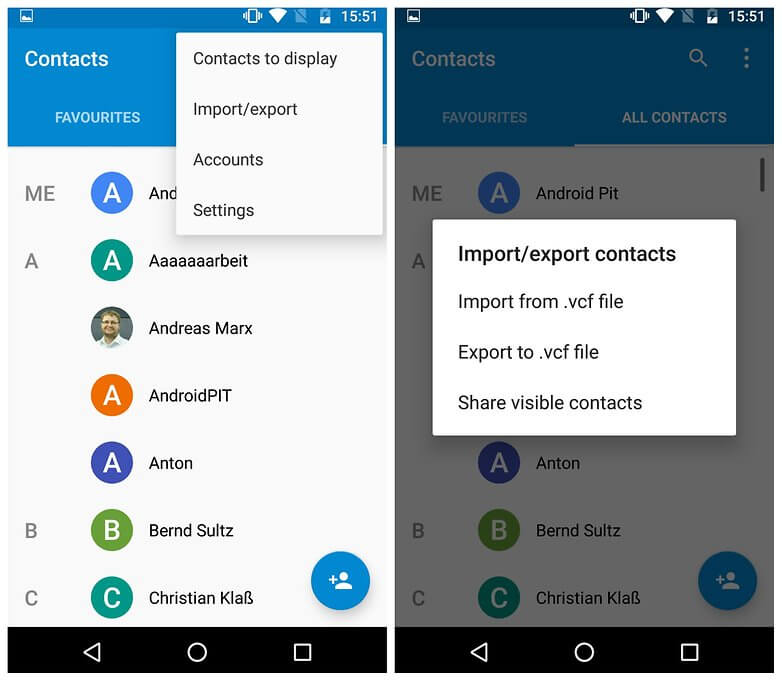
Μέθοδος 4. Δημιουργήστε αντίγραφα ασφαλείας των επαφών στο Samsung S9/S20/S20 σε λογαριασμό Gmail
Εάν δεν έχετε κάρτα SD στη διάθεσή σας, δεν εμπιστεύεστε την κάρτα SIM ή απλά θέλετε να χειριστείτε τις επαφές σας με διαφορετικό τρόπο, έχετε πάντα την επιλογή να δημιουργήσετε αντίγραφα ασφαλείας των επαφών από το Samsung S9/S20 σε μορφή αρχείου .VCF στον λογαριασμό σας στο Gmail.
Βήμα 1. Ξεκινήστε από το κύριο μενού της συσκευής σας και ανοίξτε τις Επαφές.
Βήμα 2. Χρησιμοποιήστε τα κουμπιά μενού επάνω δεξιά για να επιλέξετε την επιλογή Ρυθμίσεις.
Βήμα 3. Πατήστε Μετακίνηση επαφών συσκευής.
Βήμα 4. Πατήστε τον λογαριασμό Google ή Gmail στον οποίο θέλετε να εξαγάγετε τις επαφές σας.
Βήμα 5. Στη συνέχεια, αυτό θα συγχωνεύσει τις επαφές σας και θα δημιουργήσει αντίγραφα ασφαλείας στον λογαριασμό σας στο Gmail, επιτρέποντάς σας να έχετε πρόσβαση σε αυτές από τον υπολογιστή σας ή από άλλη κινητή συσκευή.
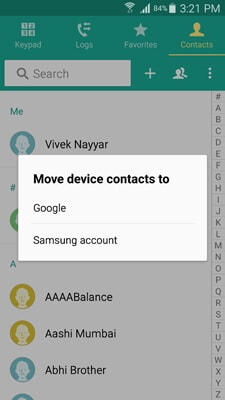
Όπως μπορείτε να δείτε, υπάρχουν πολλές μέθοδοι που μπορείτε να χρησιμοποιήσετε όταν πρόκειται να δημιουργήσετε αντίγραφα ασφαλείας των επαφών στη συσκευή σας Samsung Galaxy S9/S20.
DrFoneTool – Η δημιουργία αντιγράφων ασφαλείας τηλεφώνου (Android) εξακολουθεί να είναι η αγαπημένη μας προσέγγιση, καθώς μπορείτε να διαχειρίζεστε και να χειρίζεστε όλα τα δεδομένα των επαφών σας και άλλους τύπους αρχείων, όλα από μια κεντρική τοποθεσία, ανεξάρτητα από το αν χρησιμοποιείτε το S9/S20 ή οποιαδήποτε άλλη επωνυμία τηλεφώνου που χρησιμοποιείτε εσείς ή οι φίλοι και η οικογένειά σας.
πρόσφατα άρθρα

